В этой статье я покажу вам, как установить и настроить Asterisk, чтобы он работал в качестве сервера VoIP и совершал звонки на телефон Android и с него, используя свой собственный сервер Asterisk VoIP. Я буду использовать Lubuntu 18.04 LTS для демонстрации. Обратите внимание, что Lubuntu 18.04 LTS такой же, как Ubuntu 18.04 LTS, но с рабочим столом LXDE вместо рабочего стола GNOME 3. Давайте начнем.
Установка Asterisk:
Установка Asterisk в Ubuntu 18.04 LTS действительно просто. Все программные пакеты доступны в официальном репозитории пакетов Ubuntu 18.04 LTS.
Сначала обновите кеш репозитория пакетов APT с помощью следующей команды:
$ sudo подходящее обновление
Кэш репозитория пакетов APT должен быть обновлен.
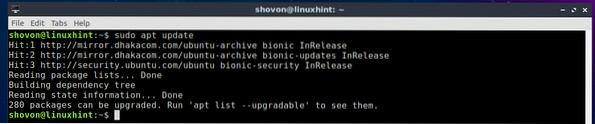
Теперь установите сервер Asterisk VoIP с помощью следующей команды:
$ sudo apt установить звездочку asterisk-dahdi
Теперь нажмите у а затем нажмите
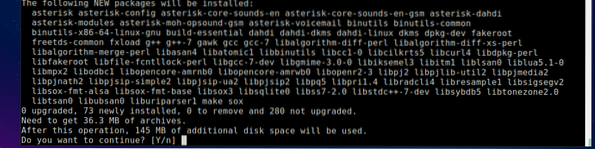
Asterisk должна быть установлена.

Запуск и остановка службы Asterisk:
Теперь вы можете проверить, запущена ли служба звездочки, с помощью следующей команды:
$ sudo systemctl статус звездочкаКак видите, звездочка служба работает.

Если в любом случае служба звездочки не запущена, вы можете запустить службу звездочки с помощью следующей команды:
$ sudo systemctl start звездочкаЕсли вы по какой-то причине хотите остановить службу звездочки, выполните следующую команду:
$ sudo systemctl остановить звездочкуЕсли вы изменили файлы конфигурации звездочки, вы можете перезапустить звездочку, чтобы изменения вступили в силу, с помощью следующей команды:
$ sudo systemctl перезапустить звездочкуФайлы конфигурации сервера VoIP Asterisk:
В Ubuntu 18.04 LTS, файлы конфигурации Asterisk находятся в / и т. д. / звездочка каталог, как вы можете видеть на скриншоте ниже.
$ ls / etc / звездочка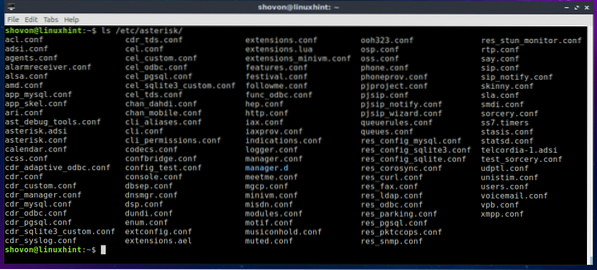
Существует множество способов настройки Asterisk. В этой статье я сосредоточусь только на настройке Asterisk в качестве сервера VoIP и совершении звонков с помощью SIP-клиента на телефонах Android. Чтобы это сработало, я изменю только глоток.conf а также расширения.conf файлы конфигурации в / и т. д. / звездочка каталог.
Настройка Asterisk в качестве сервера VoIP:
Сначала перейдите к / и т. д. / звездочка каталог с помощью следующей команды:
$ cd / etc / звездочка
Теперь вы должны сделать резервную копию глоток.conf а также расширения.conf файл. Потому что, если вы допустили какие-либо серьезные ошибки и хотите вернуться к настройкам по умолчанию глоток.conf а также расширения.conf файл, вы сможете это сделать, если у вас есть резервная копия этих файлов конфигурации. Вам не придется переустанавливать Asterisk.
Сделать резервную копию глоток.conf файл, выполните следующую команду:
$ sudo cp sip.conf глоток.conf.резервное копирование
Сделать резервную копию расширения.conf файл, выполните следующую команду:
$ sudo cp расширения.conf расширения.conf.резервное копирование
Теперь выполните следующую команду, чтобы удалить все существующие строки из глоток.conf файл:
$ echo | sudo tee глоток.confТеперь выполните следующую команду, чтобы открыть глоток.conf файл с нано Текстовый редактор:
$ sudo nano глоток.conf
И добавьте следующие строки в глоток.conf файл и сохраните файл.
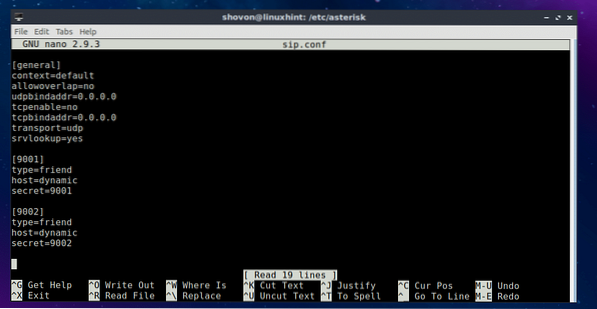
Здесь я создал 2 пользователей 9001 и 9002. Их пароль устанавливается с использованием секрета. Пароль для пользователя 9001 - 9001, а для пользователя 9002 - 9002.
Теперь выполните следующую команду, чтобы удалить все существующие строки из расширения.conf файл:
$ echo | sudo tee extension.conf
Затем выполните следующую команду, чтобы открыть расширения.conf файл с нано Текстовый редактор:
Расширения $ sudo nano.conf
Теперь добавьте следующие строки в расширения.conf файл и сохраните файл.
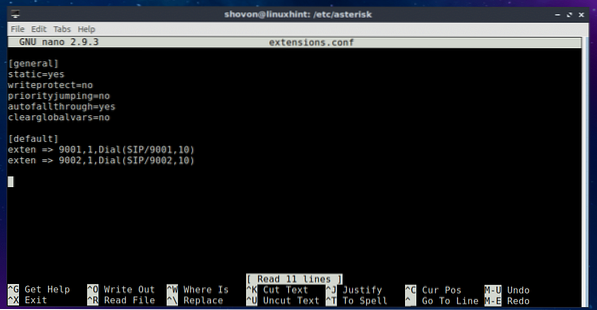
Как только вы закончите со всеми описанными выше шагами, перезапустите звездочку с помощью следующей команды:
$ sudo systemctl перезапустить звездочку
Теперь проверьте, запущена ли служба звездочки, с помощью следующей команды:
$ sudo systemctl статус звездочкаКак видите, он запущен. Итак, наша конфигурация работает.
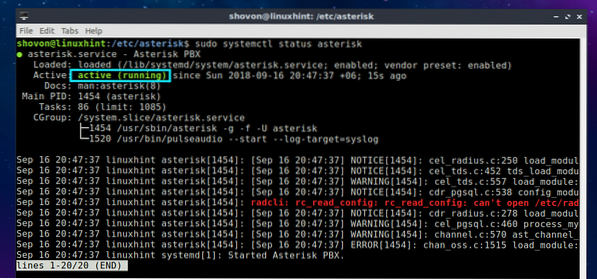
Теперь выполните следующую команду, чтобы проверить IP-адрес вашего VoIP-сервера Asterisk:
$ ip aКак видите, IP-адрес моего сервера Asterisk 192.168.2.166. Ваш должен быть другим. Запишите этот IP-адрес, так как он понадобится вам при подключении к серверу Asterisk со своего телефона Android.
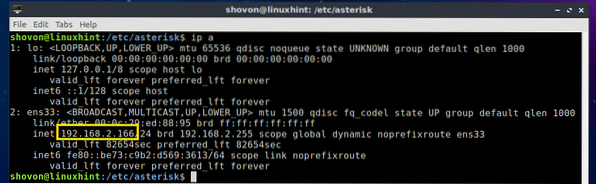
Подключение к Asterisk VoIP Server с Android:
На Android в магазине Google Play доступно множество бесплатных SIP-клиентов, которые вы можете загрузить и подключиться к своему собственному VoIP-серверу Asterisk. Тот, который мне нравится, называется CSIPSimple. Это очень простой и легкий в использовании SIP-клиент на Android. Вы можете звонить и отправлять текстовые сообщения, используя CSIPSimple.
Чтобы подключиться к собственному серверу Asterisk, откройте CSIPSimple и нажмите на Добавить аккаунт.
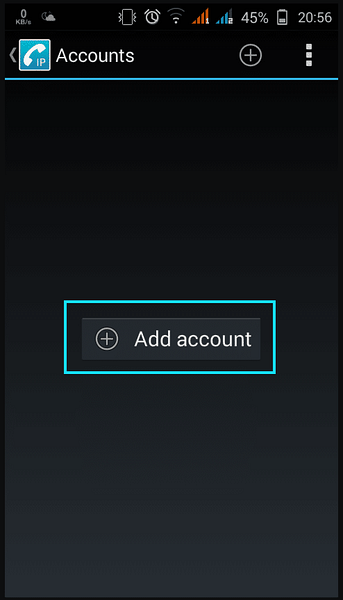
Теперь выберите Базовый из списка.
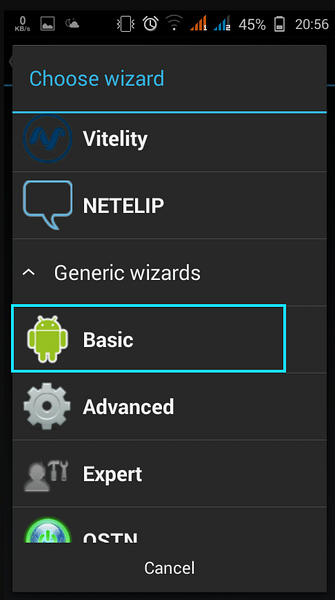
Теперь введите все данные и нажмите Сохранить.
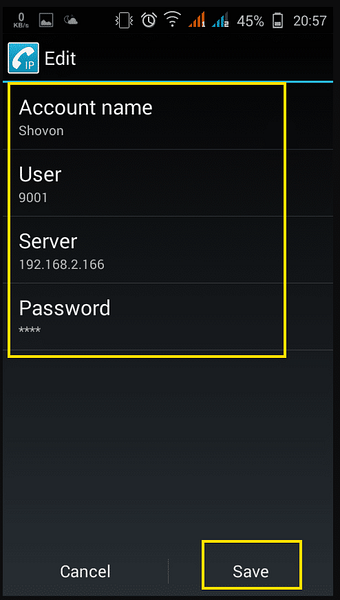
Вы должны быть подключены к своему VoIP-серверу Asterisk.
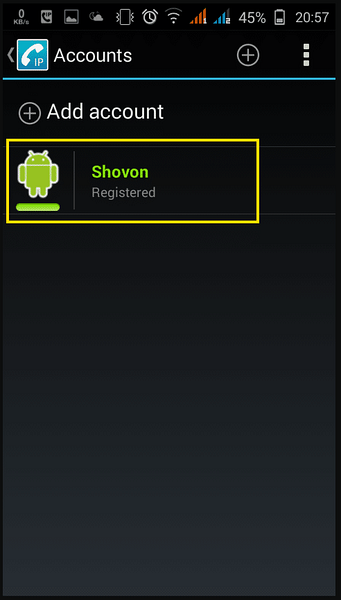
Теперь просто нажмите кнопку «Назад» на телефоне, и вы должны увидеть номеронабиратель.
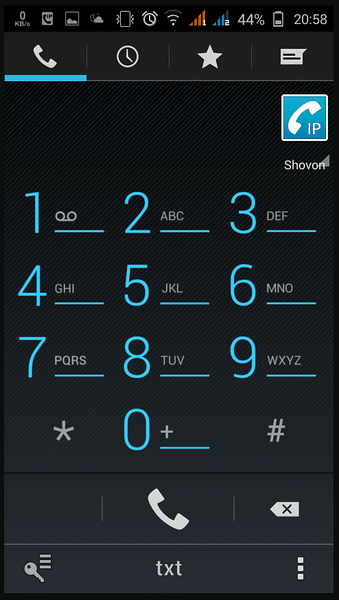
Я позвонил по номеру 9002, и, как видите, звонок работает.
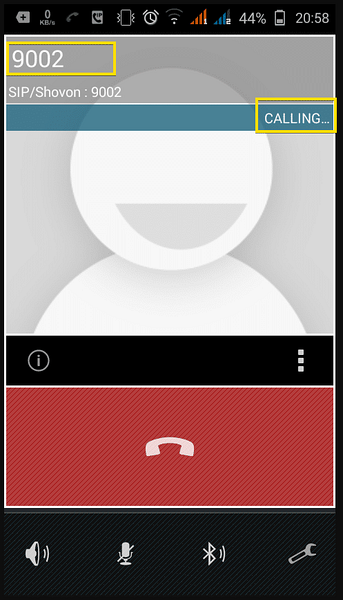
Мне позвонил другой мой SIP-клиент, который вошел в систему как пользователь 9002 на тот же VoIP-сервер Asterisk.

Итак, наш сервер Asterisk VoIP работает корректно.
Подключение к Asterisk VoIP Server из Linux:
В Linux вы можете использовать Экига SIP для подключения к вашему VoIP серверу Asterisk. Он доступен в официальном репозитории пакетов Ubuntu 18.04 LTS.
Вы можете установить Экига SIP, выполните следующую команду:
$ sudo apt install ekigaОдин раз Экига установлен, вы сможете разобраться в этом самостоятельно.
Итак, вот как вы создаете свой собственный VoIP-сервер Asterisk для локальных звонков с телефонов Android. Спасибо, что прочитали эту статью.
 Phenquestions
Phenquestions


